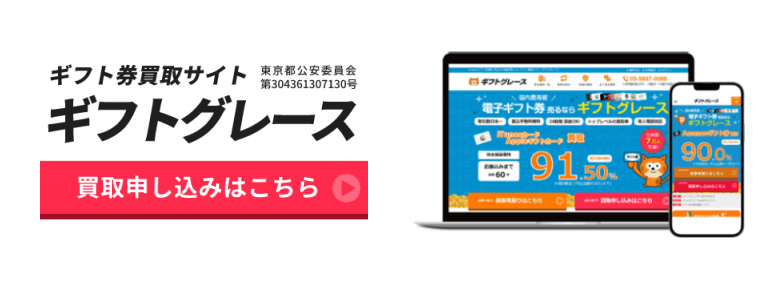-
2025年4月21日
【2025年最新】Apple Gift Cardの残高確認方法をギフト券買取のプロが解説!
- 2025年4月21日

本記事では、Apple Gift Cardの残高確認方法を画像付きで詳しく解説します。
目次
Apple Gift Cardの基本情報

Apple Gift Card(アップルギフトカード)は、2021年11月に日本で販売が開始されました。従来の「App Store & iTunesギフトカード」と一体化したものです。App Storeでのアプリ購入からApple MusicやApple TV、Apple Bookの支払い、Apple公式サイトでの製品購入まで幅広く利用できます。
コンビニなどで購入できる「カードタイプ」とオンラインで購入できる「デジタルコード」の2種類があり、どちらもApple Accountにチャージして使用します。
残高確認の前に知っておきたいこと
- チャージ前のカード残高と、チャージ後した後の残高を確認する方法は異なります。
- 手続を誤ると、ギフトカードをチャージしてしまう恐れがあります。
iPhoneやiPadでチャージした残高を確認する方法
確認する方法は主に(3通り)あります。
1. App Storeから確認(最も簡単)
iPhoneのホーム画面から「App Store」アプリを起動します。
画面右上にあるプロフィールアイコンをタップします。
![]()
アカウント画面が表示されます。
名前の下にある「クレジット:¥○○○」が現在の残高です。
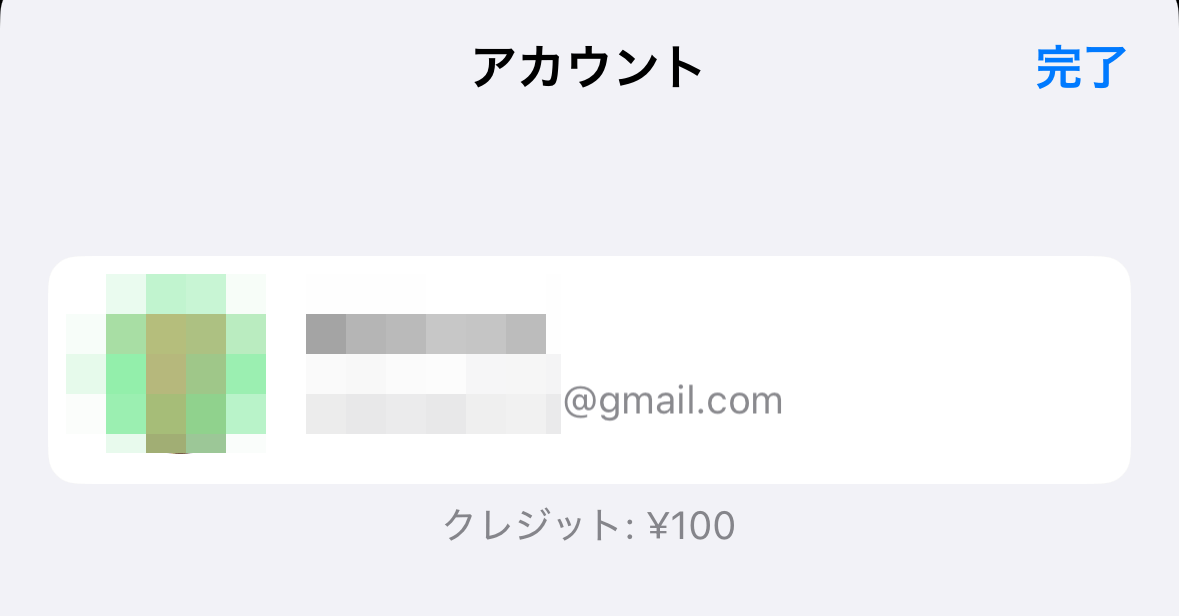
2. iTunes Storeから確認する方法
iPhoneのホーム画面から「iTunes Store」アプリを起動します。
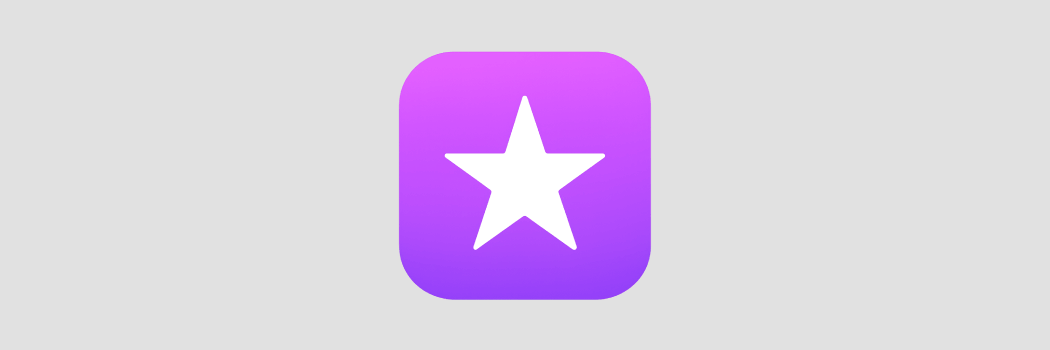
画面を下方向へスクロールします。
Apple IDの枠内「¥○○○クレジット」が現在の残高です。
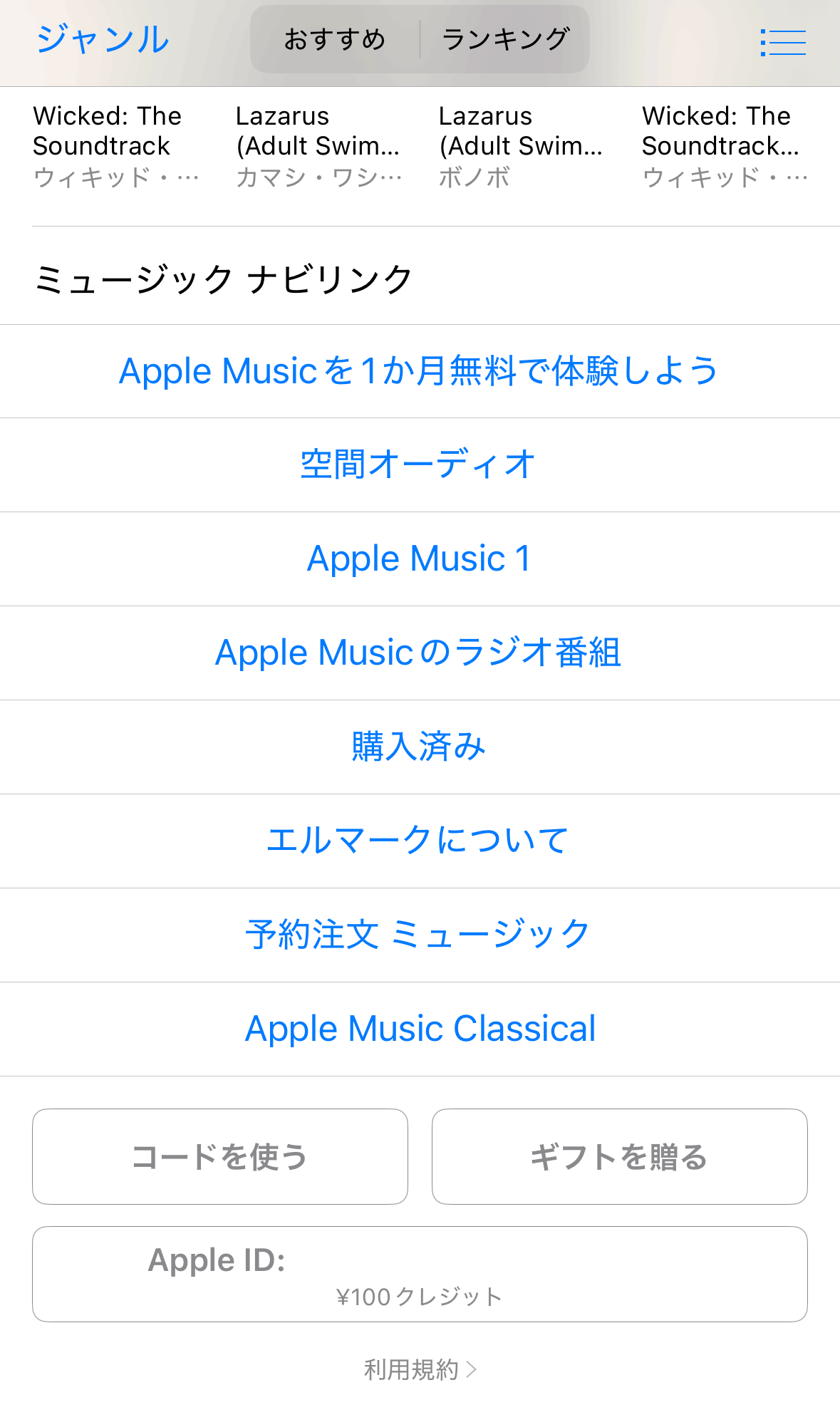
3. 設定アプリから確認する方法(詳細情報も確認可能)
iPhoneのホーム画面から「設定」アプリを起動します。
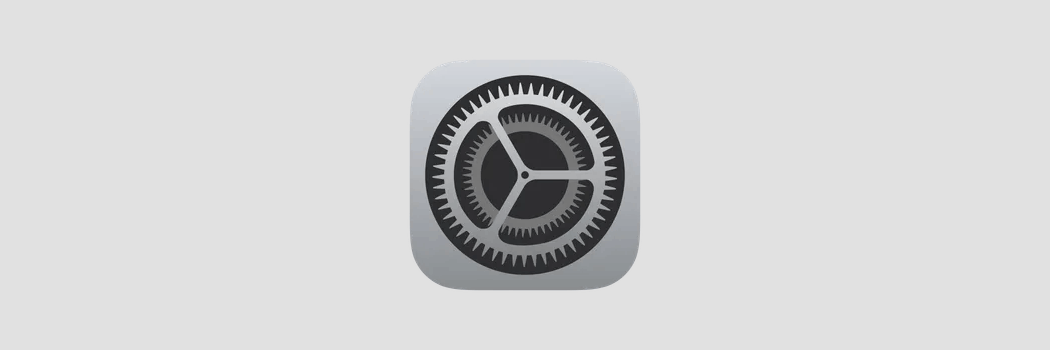
画面上部の自分の名前(Apple Account)をタップします。
「Apple ID、iCloud+、メディアと購入」の箇所です。
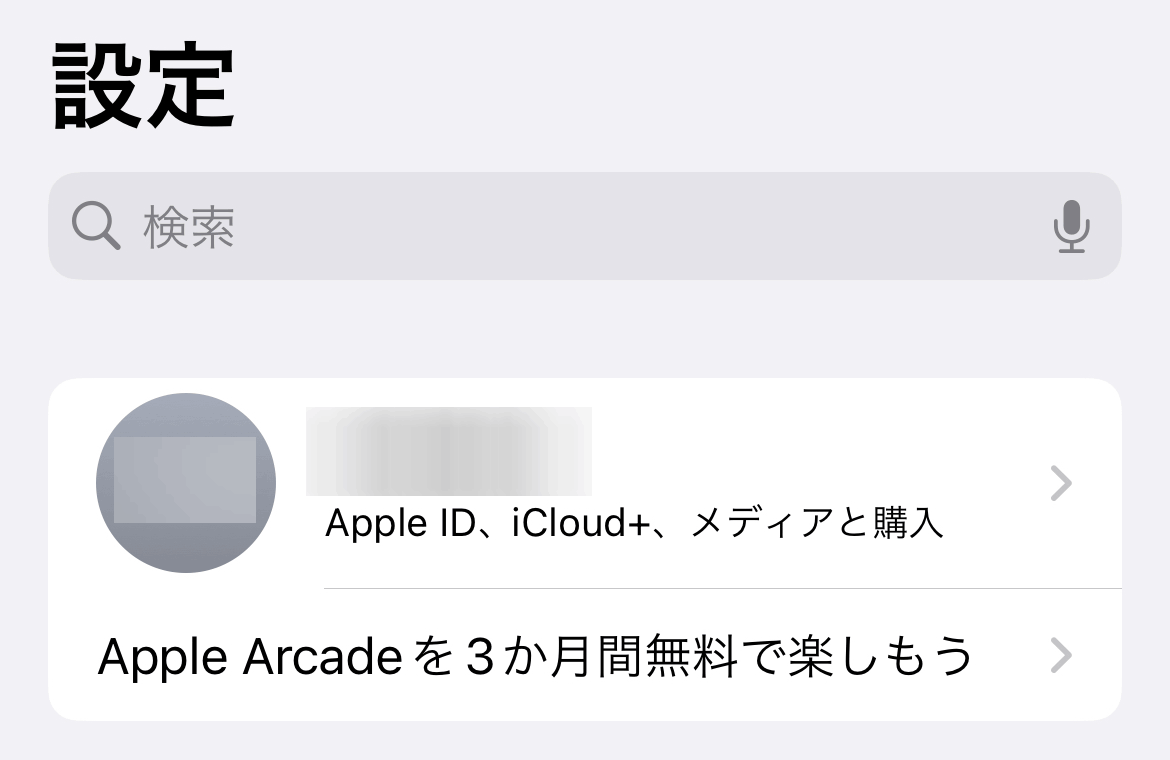
Apple Account(iOSが古いとApple IDと表示される場合があります)に移動したら、「メディアと購入」または「お支払いと配送先」をタップします。
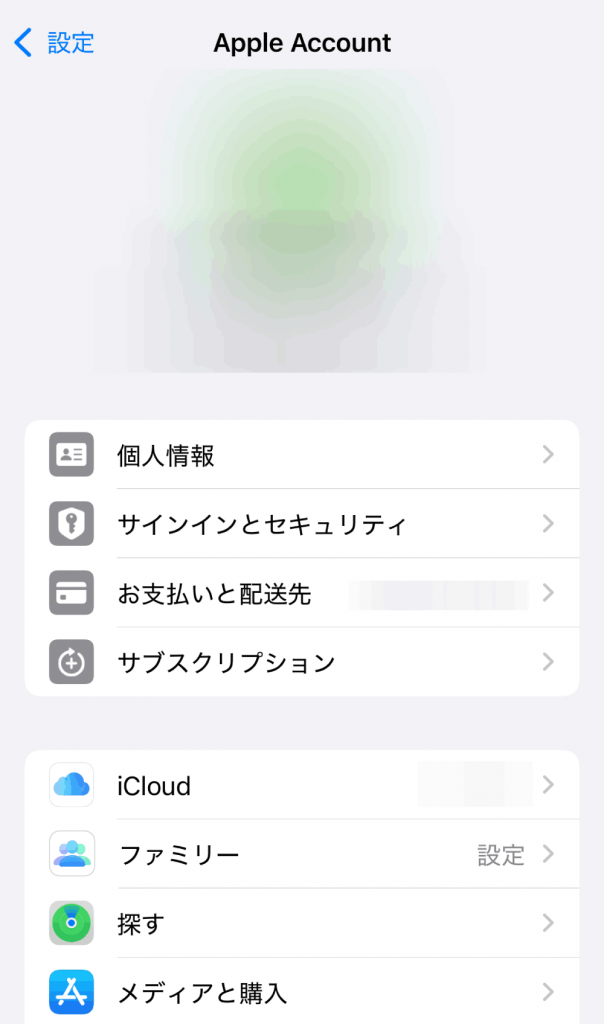
「メディアと購入」を押したら「アカウントを表示」または「アカウントを表示する」を選択します。
認証(Face IDやパスワード入力など)を行います。
「残高:¥○○○」「アカウント残高」と表示されているのが現在の残高です。
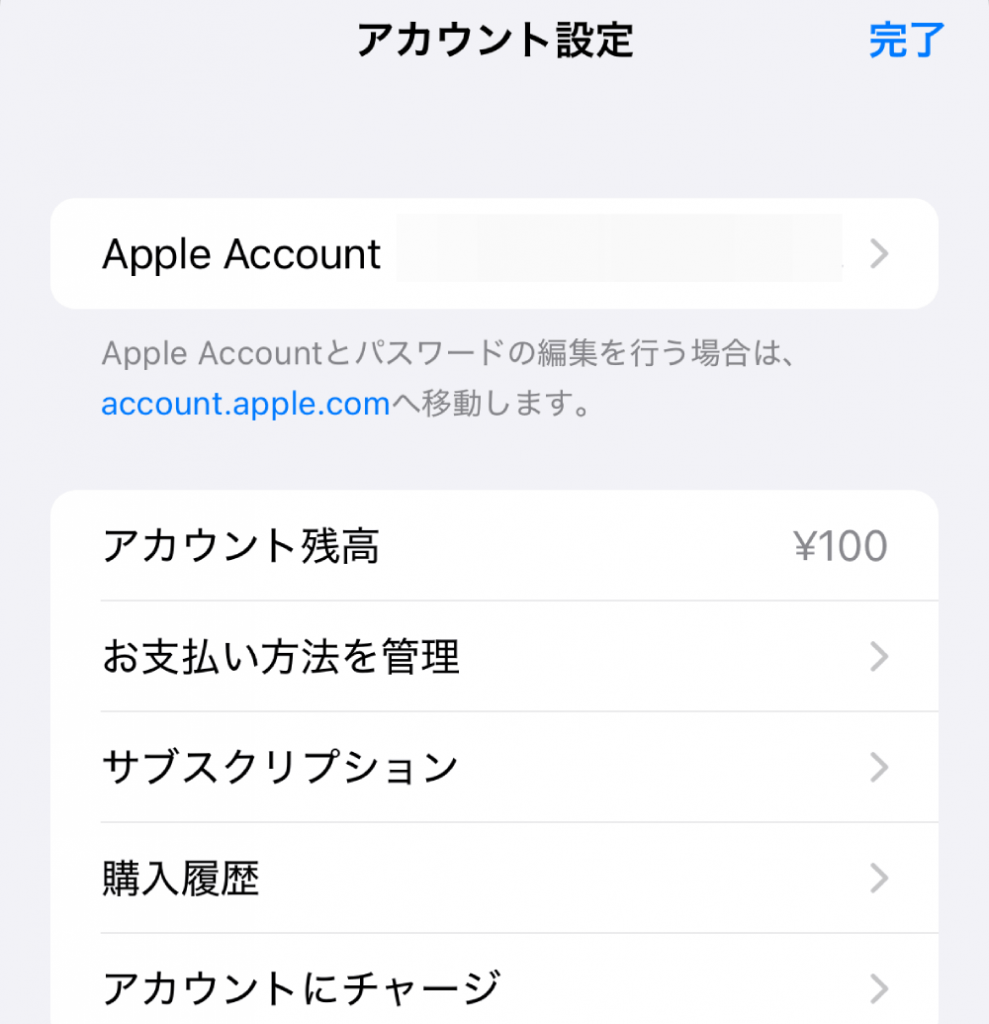
「お支払いと配送先」をタップした場合「支払いと配送先」が表示されます。
Apple Account(Apple ID)の下に現在の残高が表示されます。
残高が0円だと表示されない場合があります。
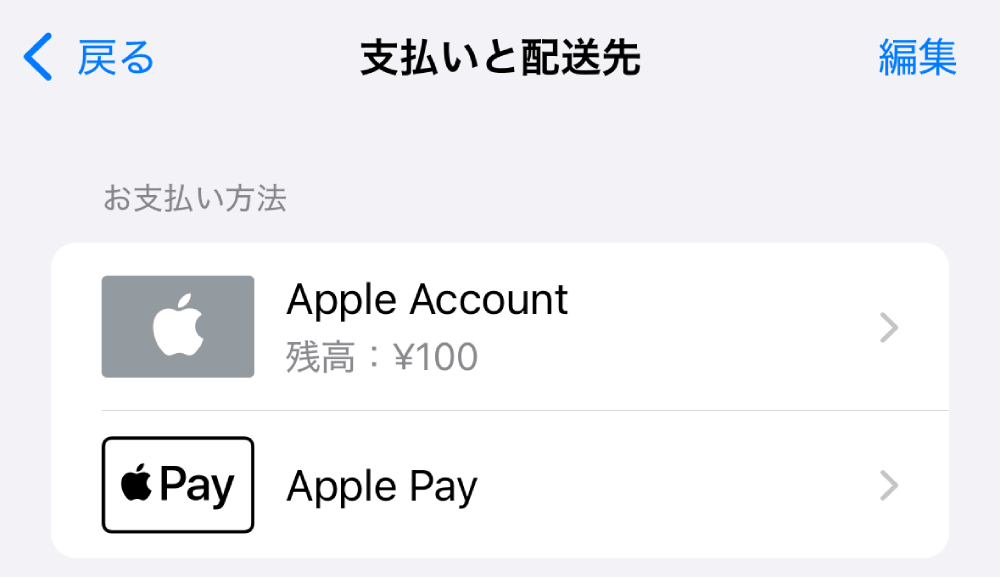
パソコンでチャージした残高を確認する方法
Apple公式サイトから確認する方法
ブラウザでApple公式サイト(https://www.apple.com/jp/)にアクセスします。
画面右上のバッグのアイコンをクリックします。
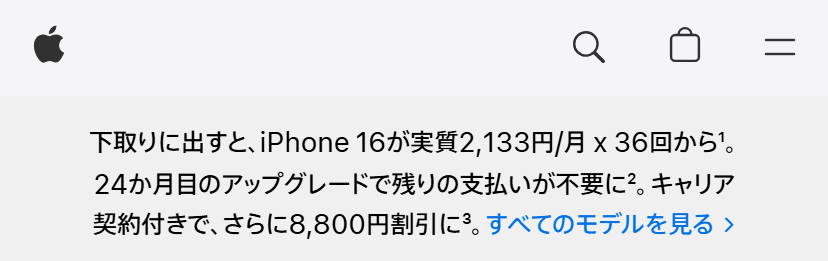
サインインしてください。
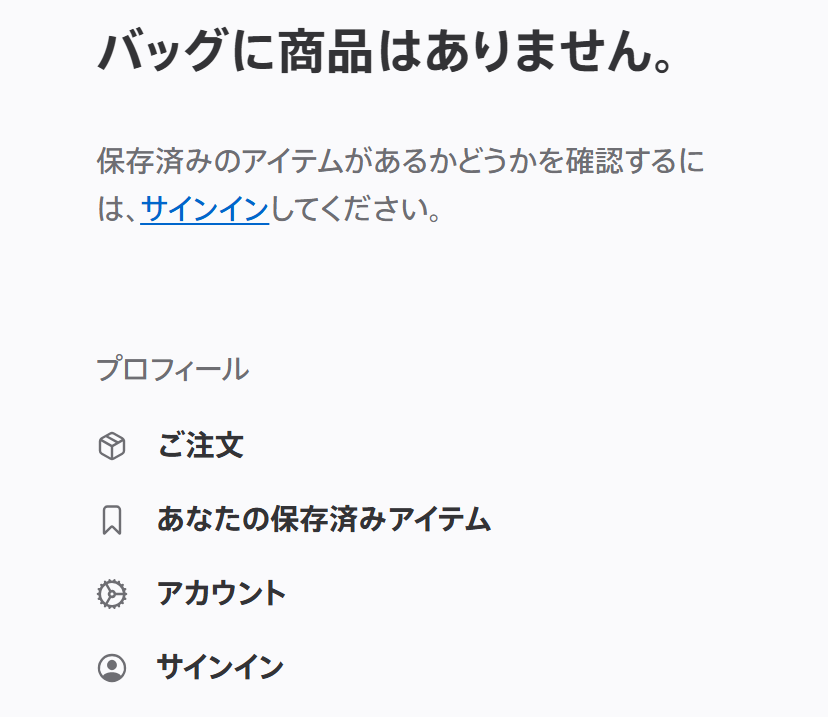
サインイン後、ページを下にスクロールすると、「Appleアカウント残高」が表示されます
以下の画像では「Apple Account(アカウント)」の残高は0円であることを示しています。
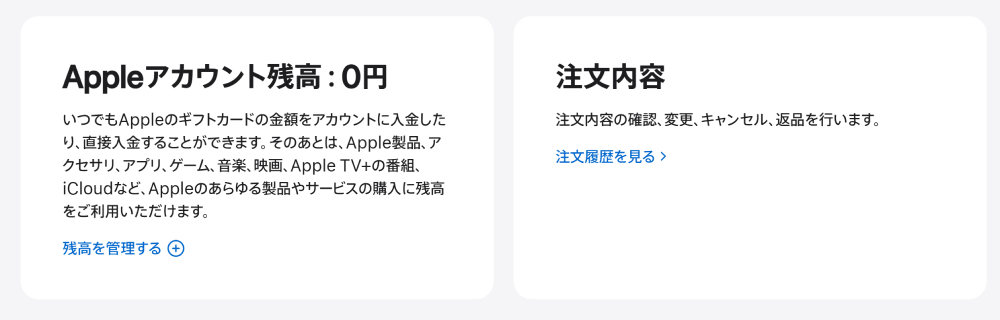
チャージ前のカードの残高確認方法
まだチャージしていないApple Gift Cardは、以下の方法で残高を確認できます。
公式サイトで確認する方法
Apple公式サイトの残高確認ページにアクセスします。
Apple Storeにサインインします。(Apple Accountの情報を入力)
入力ボックスに、カードの裏面に記載された16桁のコード番号を入力します。
「残高の確認」をクリックすると、残高が表示されます。
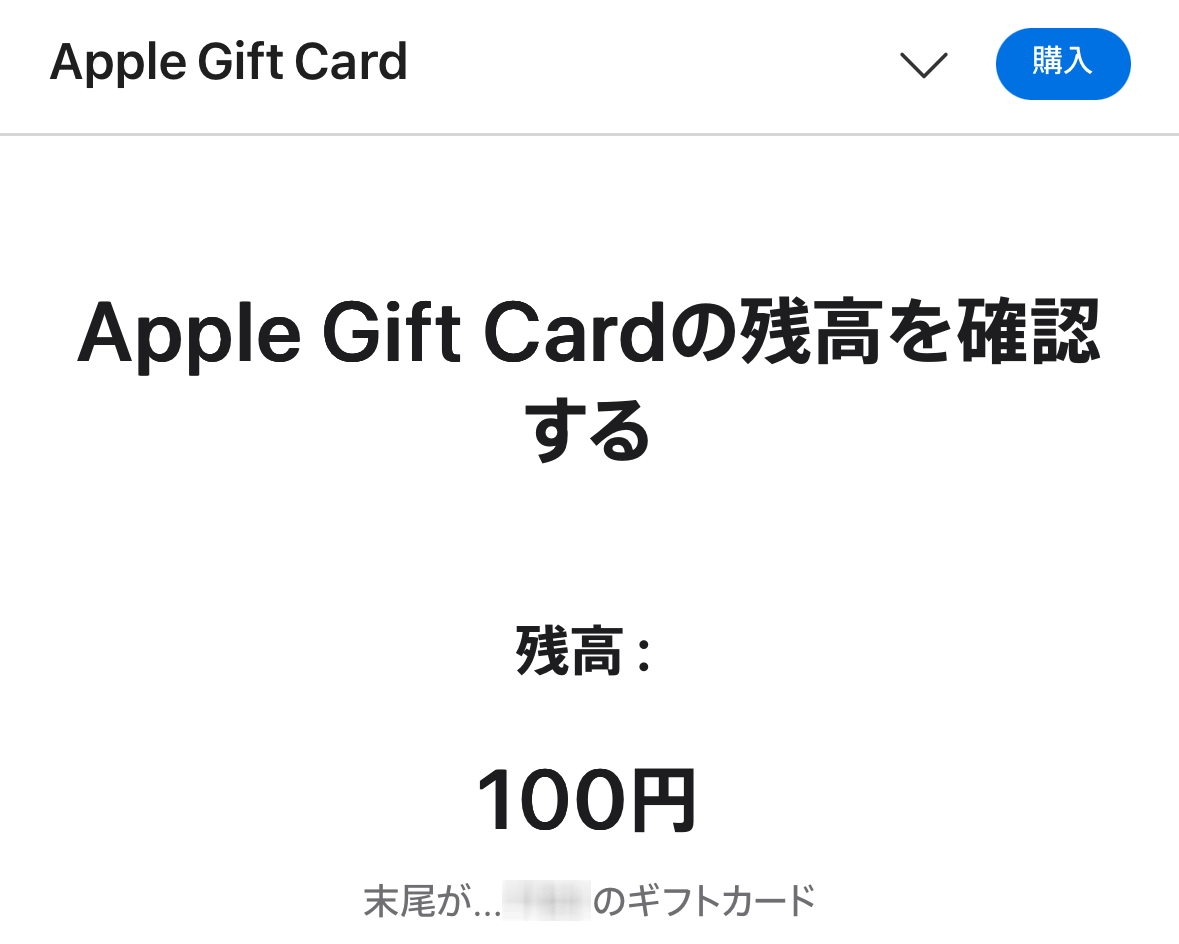
「末尾は…●●●のギフトカード」と書いてある部分には、数字四桁が表示されます。この数字●●●はギフト券番号ではありません。ギフト券の管理番号です。
残高確認できない場合のトラブルシューティング
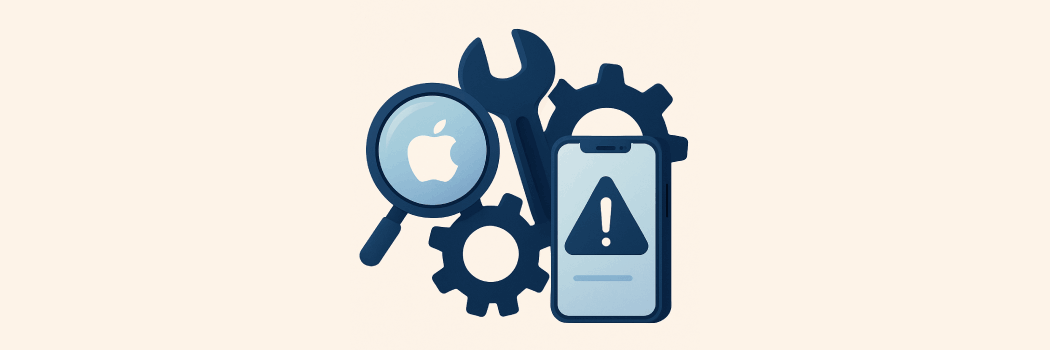
残高が表示されない、確認できない場合は、以下の点を確認しましょう。
1. サインイン状態の確認
Apple Accountからサインアウトして、再度サインイン。
もう一度、残高確認をしてみてください。
特に連続で残高確認していると、この症状が発生します。
2. インターネット接続の確認
Wi-Fiやモバイルデータなどの接続が正常か確認。
通信障害の可能性もあるので、時間をおいて試してください。
3. アプリのアップデート
App StoreやiTunes Storeアプリが最新バージョンか確認する。
古いバージョンの場合はアップデートを行ってください。
4. カードの状態確認
カードが正しく有効化されているか、購入元に確認する。
残高確認のエラー内容(一部)
以下は当サイトが独自に調べた内容です。
- 入力されたPINまたはギフトカード番号が無効です。ご確認の上、もう一度入力してください。
一般的に「ギフト券番号の打ち間違え」の際に表示されるエラーです。ギフト券が購入店舗で有効化されていない場合にも表示される場合があります。
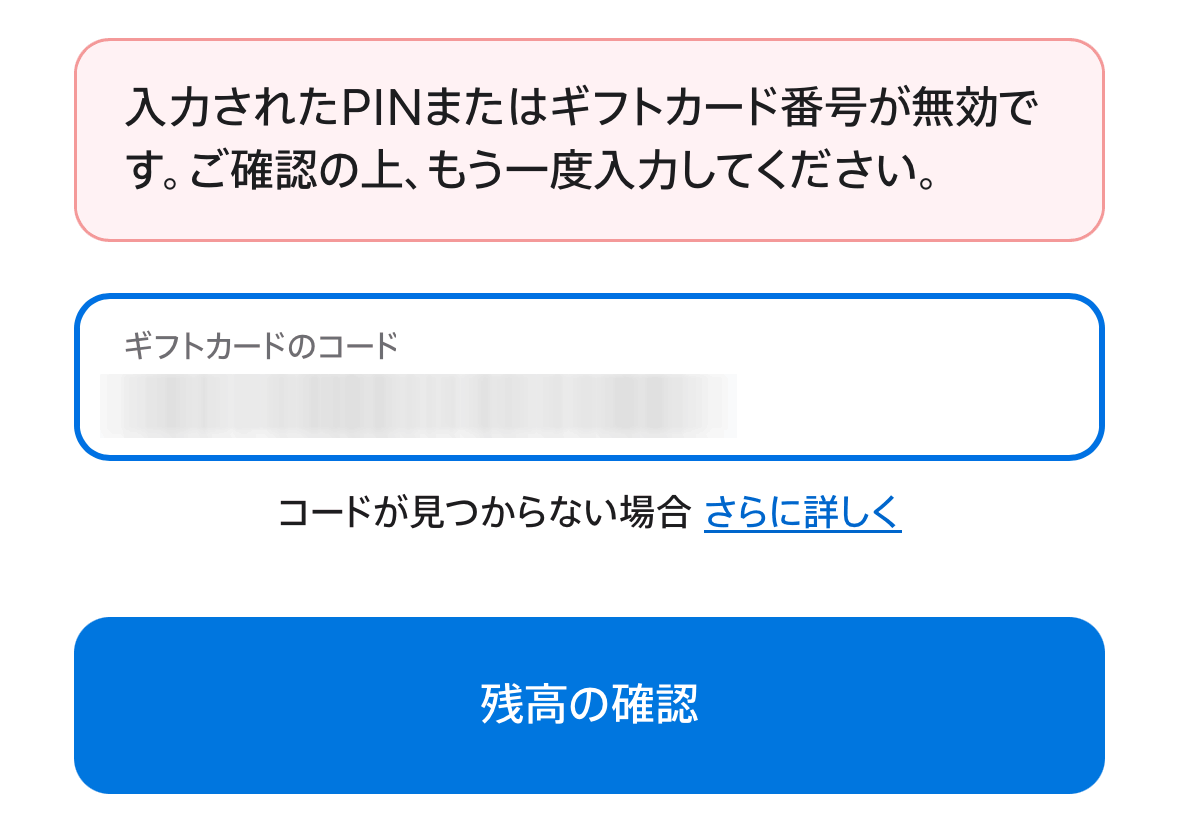
- 「残高の確認」ボタンを押しても、表示内容がかわらない。
ギフト券が既に使用済みの場合に表示されるエラーです。とてもわかりずらいと思いますが、残高がないから残高が表示されない、と考えてよいでしょう。
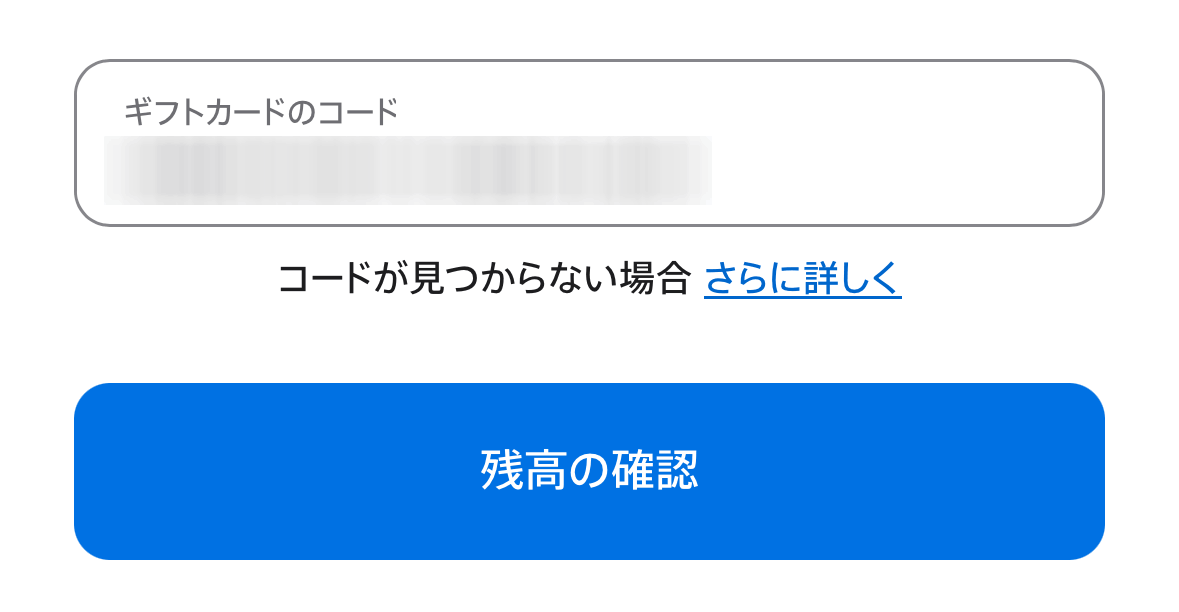
- 「残高:0円」と表示される。
ギフト券の残高が使用され、0円であることを示します。
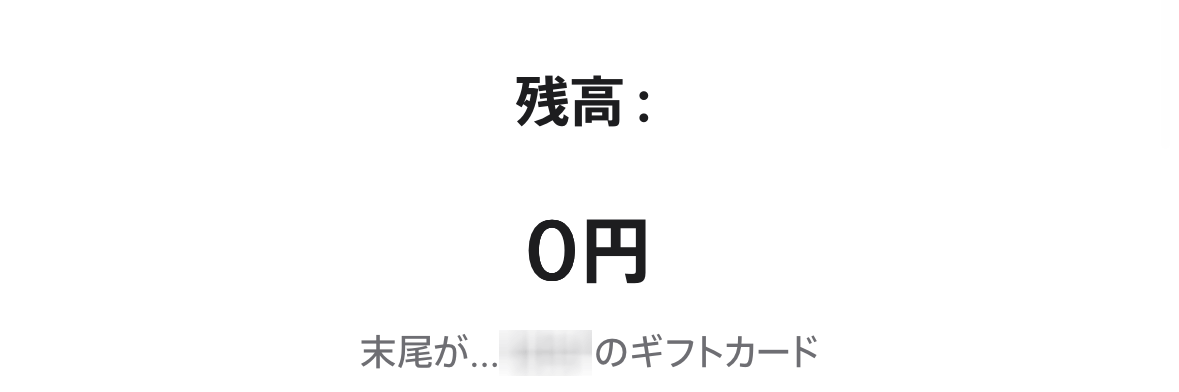
よくある質問と回答
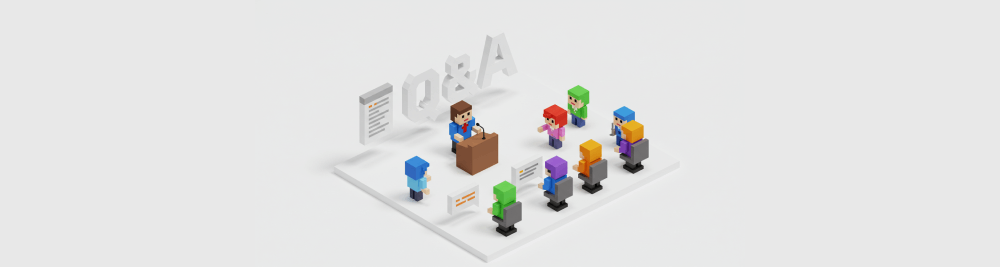
Q1: Apple Gift Cardの有効期限はありますか?
A: 日本で販売されているApple Gift Cardに有効期限はありません。
Q2: 複数のApple Gift Cardを一度に使うことはできますか?
A: はい、最大8枚まで同時に利用可能です。足りない分はクレジットカードなど他の支払い方法と併用することもできます。
Q3: チャージした残高を他のApple Accountに移すことはできますか?
A: いいえ、一度チャージした残高は他のApple Accountに移すことはできません。
Q4: 購入履歴はどこで確認できますか?
A: iPhoneの設定アプリ→AppleID→メディアと購入→アカウントを表示→購入履歴で確認できます。
まとめ
Apple Gift Cardの残高確認方法は複数あり、どの方法も簡単に行うことができます。iPhoneをお持ちの方はApp Storeアプリからの確認が最も手軽です。パソコンユーザーの方はApple公式サイトから、チャージ前のカードは専用ページから確認できます。
残高を定期的に確認することで、、残高不足によるトラブルも防げます。この記事を参考に、ぜひApple Gift Cardを便利に活用してください!
最後に、Apple Gift Cardは現金と同じ価値を持つため、コードを他人に教えないよう注意しましょう。

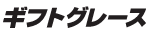
 お客様サポート/問い合わせ
お客様サポート/問い合わせ